Win10旋转按钮为灰色无法点击的解决方法 Win10旋转按钮无法点击的原因和解决方法
Win10操作系统是目前广泛使用的操作系统之一,它的旋转按钮在使用过程中可能出现灰色无法点击的问题,这个问题可能会给用户带来不便,但我们不必过于担心,因为这个问题有解决方法。在本文中我们将探讨Win10旋转按钮无法点击的原因,并提供一些解决方法,帮助用户解决这个问题。无论是出现硬件故障还是系统设置问题,我们都将一一分析,并提供相应的解决方案,让用户能够恢复旋转按钮的正常使用。让我们一起来了解一下吧!
1、首先打开电脑后,从右侧往左滑打开“操作中心”确定旋转按钮是否打开,若未打开,打开即可。温馨提示:若与键盘是连接状态旋转锁定图例显示为灰色,则是正常;分离键盘即可用。
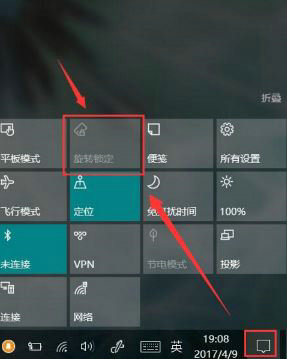
2、其次在桌面左下角用手长按“windows“图例,选择设备管理器——传感器检查设备驱动程序是否有两个HID传感器集合V2。如果发现只有一个HID传感器集合V2或者没有,那么请进行如下操作。

3、进入C盘 C:windowsinf,右键运行SersorsHidClassDrive安装驱动,然后重启系统,即可;若打开后仍然不见恢复旋转锁定图例,那么请进行如下操作。
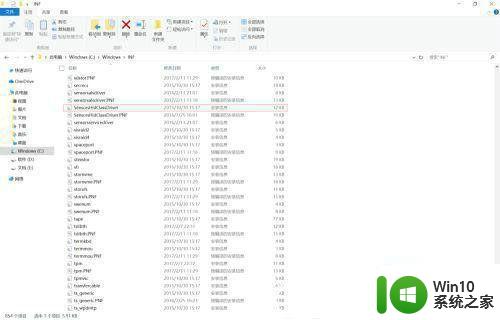
4、长按 Windows图标,点击“设备管理器 ——系统设备”查看是否 “Intel(R) Integrated Sensor Solution”。如果有,请长按或鼠标右键“Intel(R) Integrated Sensor Solution”查看是否被禁用,若被禁用,打开即可,否则需要重新下载安装驱动。
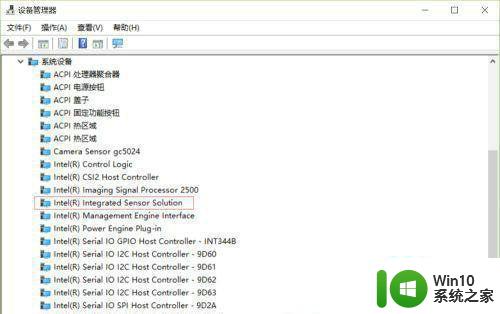
5、注意下载安装驱动前,需先卸载“Intel(R) Integrated Sensor Solution”。具体步骤如下点击 Windows图标——设置——系统——应用和功能,找到“Intel(R) Integrated Sensor Solution”,点击卸载,然后重启。
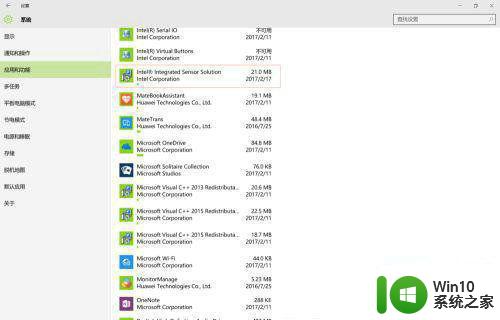
6、重启之后,打开MateBook助手。找到“Sensor”这个驱动,点击“软件下载”,下载完毕之后解压,解压完成后打开文件夹,点击“install”进行安装,安装完之后重启MateBook,即可,如果还不能解决,格式化系统,恢复出厂设置,这个以后会讲到。
以上就是关于解决Win10旋转按钮无法点击的方法的全部内容,如果您遇到相同情况,可以按照本文的方法来解决。
Win10旋转按钮为灰色无法点击的解决方法 Win10旋转按钮无法点击的原因和解决方法相关教程
- Win10电脑中程序和功能卸载为灰色按钮无法卸载如何解决 Win10电脑程序和功能卸载灰色按钮无法点击
- win10卸载按钮变灰色的处理方法 win10卸载程序按钮灰色无法点击
- win10声音图标点击无反应的解决方法 win10任务栏声音按钮点着没反应怎么办
- win10的开始菜单点击没有反应如何解决 win10开始按钮点击无反应怎么办
- win10旋转锁定不能关怎么办 win10旋转锁定无法关闭解决方法
- win10还原点灰色无法点击怎么处理 如何在win10中解决无法创建还原点的问题
- win10系统还原是灰色点不了怎么解决 Win10系统还原功能灰色无法点击怎么办
- win10磁盘共享按钮灰色怎么办 win10磁盘共享按钮灰色怎么办
- win10旋转锁定亮度调节分辨率灰色怎么办 win10屏幕旋转锁定后亮度调节分辨率无法调整怎么解决
- win10夜间模式是灰色点不了的解决方案 win10夜间模式选项无法点击的解决方法
- win10旋转锁定找不到的解决方法 win10旋转锁定找不到怎么办
- win10c盘扩展卷是灰的如何解决 win10c盘扩展卷灰色无法点击
- 蜘蛛侠:暗影之网win10无法运行解决方法 蜘蛛侠暗影之网win10闪退解决方法
- win10玩只狼:影逝二度游戏卡顿什么原因 win10玩只狼:影逝二度游戏卡顿的处理方法 win10只狼影逝二度游戏卡顿解决方法
- 《极品飞车13:变速》win10无法启动解决方法 极品飞车13变速win10闪退解决方法
- win10桌面图标设置没有权限访问如何处理 Win10桌面图标权限访问被拒绝怎么办
win10系统教程推荐
- 1 蜘蛛侠:暗影之网win10无法运行解决方法 蜘蛛侠暗影之网win10闪退解决方法
- 2 win10桌面图标设置没有权限访问如何处理 Win10桌面图标权限访问被拒绝怎么办
- 3 win10关闭个人信息收集的最佳方法 如何在win10中关闭个人信息收集
- 4 英雄联盟win10无法初始化图像设备怎么办 英雄联盟win10启动黑屏怎么解决
- 5 win10需要来自system权限才能删除解决方法 Win10删除文件需要管理员权限解决方法
- 6 win10电脑查看激活密码的快捷方法 win10电脑激活密码查看方法
- 7 win10平板模式怎么切换电脑模式快捷键 win10平板模式如何切换至电脑模式
- 8 win10 usb无法识别鼠标无法操作如何修复 Win10 USB接口无法识别鼠标怎么办
- 9 笔记本电脑win10更新后开机黑屏很久才有画面如何修复 win10更新后笔记本电脑开机黑屏怎么办
- 10 电脑w10设备管理器里没有蓝牙怎么办 电脑w10蓝牙设备管理器找不到
win10系统推荐
- 1 番茄家园ghost win10 32位官方最新版下载v2023.12
- 2 萝卜家园ghost win10 32位安装稳定版下载v2023.12
- 3 电脑公司ghost win10 64位专业免激活版v2023.12
- 4 番茄家园ghost win10 32位旗舰破解版v2023.12
- 5 索尼笔记本ghost win10 64位原版正式版v2023.12
- 6 系统之家ghost win10 64位u盘家庭版v2023.12
- 7 电脑公司ghost win10 64位官方破解版v2023.12
- 8 系统之家windows10 64位原版安装版v2023.12
- 9 深度技术ghost win10 64位极速稳定版v2023.12
- 10 雨林木风ghost win10 64位专业旗舰版v2023.12